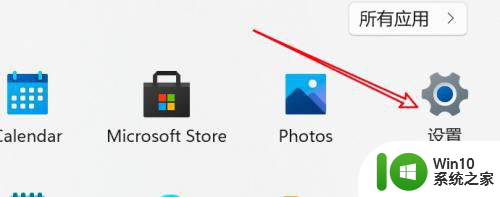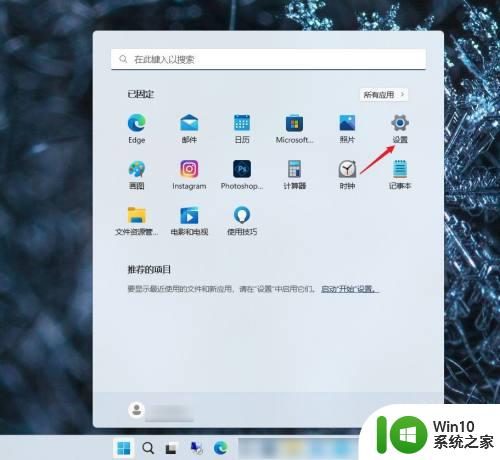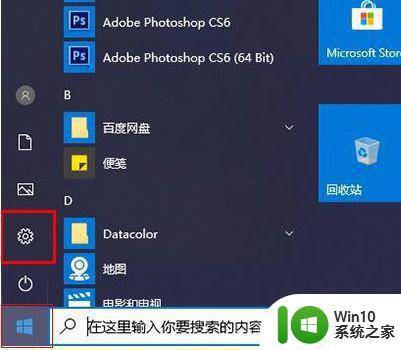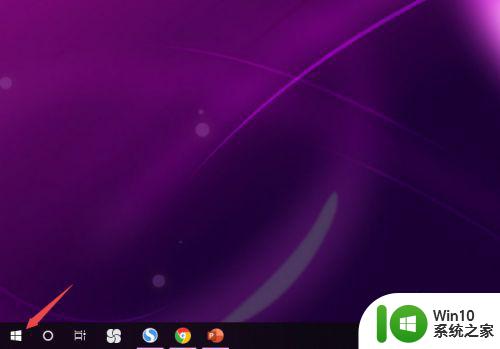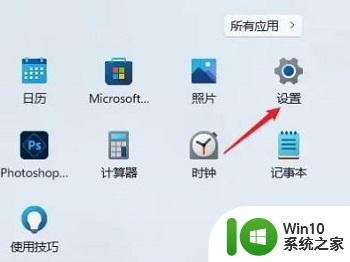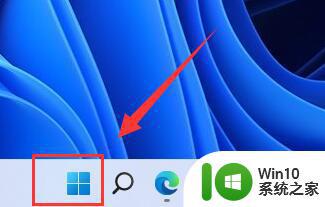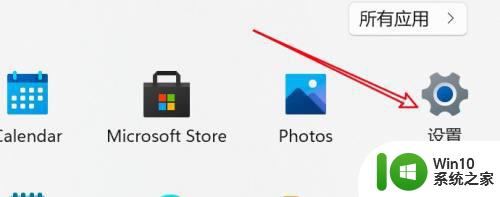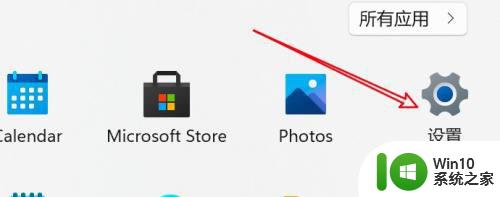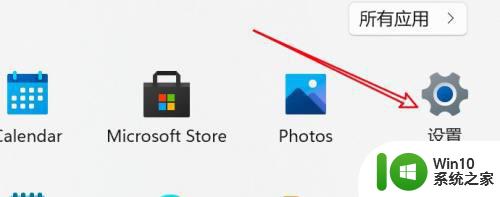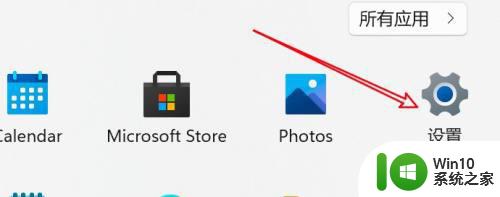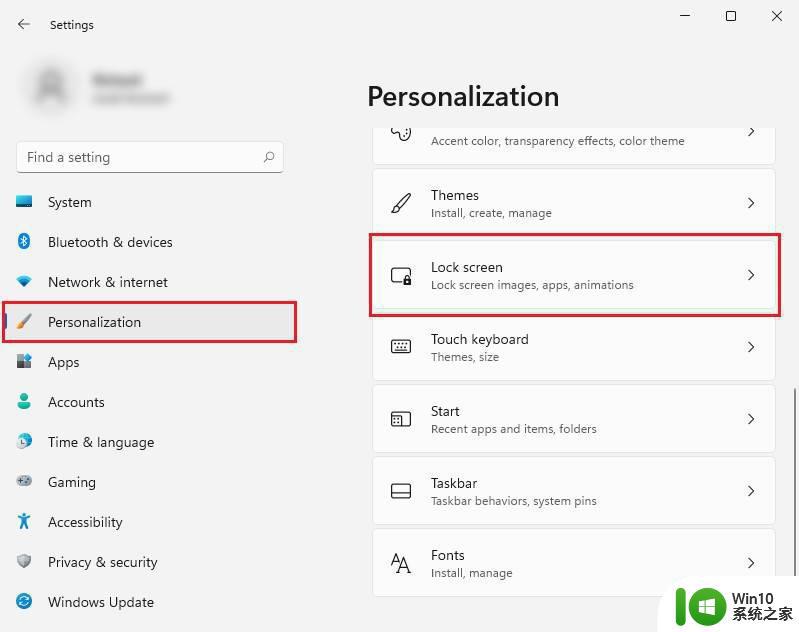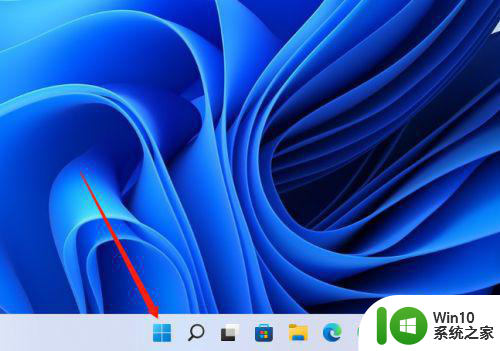win11实时字幕功能关闭方法详解 如何关闭win11实时字幕功能
更新时间:2023-06-15 09:30:14作者:jiang
win11实时字幕功能关闭方法详解,Win11的实时字幕功能是一项非常实用的功能,可以帮助听力不佳的人士更好地理解视频内容,但是如果您不需要这个功能或者觉得它会影响您的使用体验,您可以通过简单的步骤来关闭它。下面我们来详细了解一下如何关闭Win11实时字幕功能。
1、点击底部任务栏“Windows徽标”打开开始菜单。
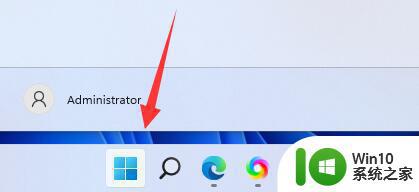
2、打开开始菜单的“设置”。
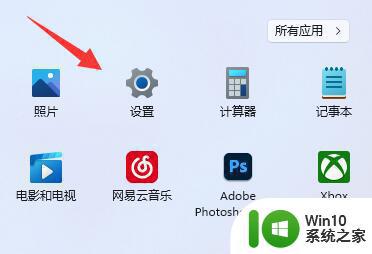
3、点击左下角的“辅助功能”。
、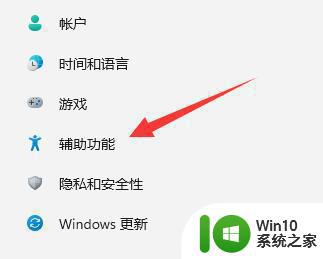
4、在右边找到并点击“字幕样式”。
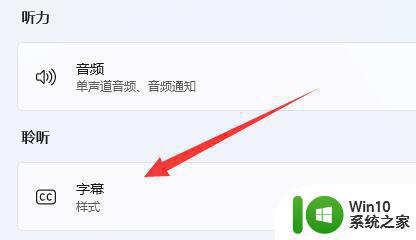
5、点击字幕样式中的“删除”即可关闭字幕。
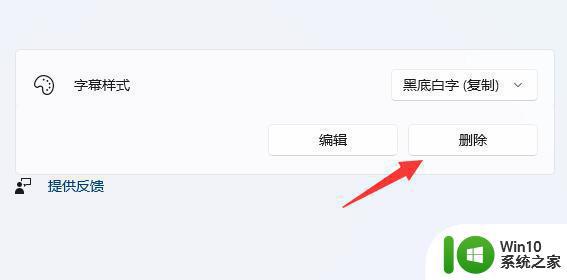
以上就是关闭Win11实时字幕功能的方法详解,有需要的用户可以按照这些步骤进行操作,希望对大家有所帮助。